फिक्स: Apple मैजिक माउस नॉट चार्जिंग प्रॉब्लम
अनेक वस्तुओं का संग्रह / / August 29, 2022
Apple मैजिक माउस एक बेहतरीन गैजेट है जो मल्टी-टच सरफेस का उपयोग करते हुए मैक कंप्यूटर का उपयोग करने के आपके अनुभव को सरल और सुविधाजनक बनाता है। लेकिन यह एक रिचार्जेबल गैजेट है, और आप इसे ठीक से चार्ज किए बिना उपयोग नहीं कर सकते। आपको अपने मैजिक माउस को चार्ज करने के तरीके जानने की जरूरत है। लेकिन सवाल यह है कि आपको कैसे पता चलेगा कि यह चार्ज हो रहा है? और सबसे महत्वपूर्ण बात, आप अपने Apple मैजिक माउस को चार्ज न करने को कैसे ठीक करते हैं?

पृष्ठ सामग्री
- अपने मैजिक माउस को चार्ज करने के चरण:
-
कैसे पता चलेगा कि आपका मैजिक माउस चार्ज हो रहा है?
- विधि 1: मेनू बार का उपयोग करना
- विधि 2: सिस्टम प्राथमिकताओं का उपयोग करना
-
Apple मैजिक माउस चार्जिंग इश्यू को कैसे ठीक करें?
- सुनिश्चित करें कि आपके बिजली के केबल को ठीक से प्लग किया गया है
- अपने चार्जिंग पोर्ट से लिंट साफ़ करें
- अपने Mac के USB पॉवर स्रोत की जाँच करें
- अपने बिजली के केबल की जाँच करें
- ऊपर लपेटकर
अपने मैजिक माउस को चार्ज करने के चरण:
यह वास्तव में सरल प्रक्रिया है। आपको बस एक लाइटनिंग केबल का उपयोग करना है। इस तरह आपको इसके बारे में जाना है:
- लाइटनिंग केबल के एक सिरे को अपने Mac कंप्यूटर के USB पोर्ट से कनेक्ट करें।
- केबल के दूसरे सिरे को अपने माउस के पीछे स्थित चार्जिंग पोर्ट से कनेक्ट करें।
कैसे पता चलेगा कि आपका मैजिक माउस चार्ज हो रहा है?
Apple मैजिक माउस 2 में यह बताने के लिए कोई संकेतक लाइट नहीं है कि यह चार्ज हो रहा है या नहीं। तो, आपको यह जांचने के लिए अपने मैक कंप्यूटर का उपयोग करना होगा कि यह चार्ज हो रहा है या नहीं। आप इसे निम्नलिखित तीन सरल विकल्पों में से किसी एक के माध्यम से कर सकते हैं-
विधि 1: मेनू बार का उपयोग करना
- खोजो ब्लूटूथ अपने मेनू बार पर आइकन।
- इस आइकन पर क्लिक करने से आप एक ड्रॉप-डाउन मेनू पर पहुंच जाएंगे। वहां से, आपको चुनना होगा मैजिक माउस यह जानने के लिए कि मैजिक माउस चार्ज हो रहा है या नहीं।
विधि 2: सिस्टम प्राथमिकताओं का उपयोग करना
- इस समाधान में, खोलें सिस्टम प्रेफरेंसेज ऐप्पल मेनू से।
- क्लिक चूहा स्क्रीन पर जो पॉप अप होता है।
- एक नयी विंडो खुलेगी। इस विंडो के निचले भाग में आपको चार्जिंग इंडिकेशन के साथ माउस बैटरी लेवल मिलेगा।
Apple मैजिक माउस चार्जिंग इश्यू को कैसे ठीक करें?
तो, आपके मैजिक माउस ने काम करना बंद कर दिया है, और आप सोच रहे हैं कि क्या आपको Apple सपोर्ट तक पहुंचना चाहिए। लेकिन ऐसा करने से पहले, कुछ आसान समस्या निवारण चरण हैं जिनका आप अनुसरण कर सकते हैं:
सुनिश्चित करें कि आपके बिजली के केबल को ठीक से प्लग किया गया है
आपके हार्डवेयर में कोई समस्या नहीं हो सकती है। हालाँकि, यदि आप लाइटनिंग केबल को बहुत धीरे से प्लग करते हैं, तो यह ठीक से कनेक्ट नहीं हो सकता है, और आपका मैजिक माउस चार्ज नहीं हो सकता है। प्लग आउट करें और अपने लाइटनिंग केबल को ठीक से फिर से कनेक्ट करें, और आपका माउस फिर से चार्ज करना शुरू कर सकता है।
विज्ञापनों
अपने चार्जिंग पोर्ट से लिंट साफ़ करें
अत्यधिक उपयोग या अशुद्ध कार्य तालिका आपके मैजिक माउस के चार्जिंग पोर्ट में गंदगी जमा कर सकती है। अगर ऐसा है, तो आपका माउस चार्ज होना बंद कर देगा।
जमा हुई गंदगी को बाहर निकालने के लिए सुई या किसी अन्य नुकीली चीज का प्रयोग करें। चार्जिंग पोर्ट को नुकसान पहुंचाने से बचने के लिए बहुत सतर्क रहें।
अपने Mac के USB पॉवर स्रोत की जाँच करें
यदि आप अभी भी अपने मैजिक माउस को चार्ज नहीं कर सकते हैं, तो आपके मैक के यूएसबी पोर्ट में कुछ समस्या हो सकती है।
USB पोर्ट से लाइटनिंग केबल निकालें और इसे अपने डिवाइस के किसी भिन्न पोर्ट में प्लग करें। चार्जिंग प्रक्रिया में बाधा डालने वाली किसी भी सॉफ़्टवेयर गड़बड़ी को दूर करने के लिए आप अपने मैक कंप्यूटर को रीबूट भी कर सकते हैं।
विज्ञापनों
अपने बिजली के केबल की जाँच करें
अंत में, आपके लाइटनिंग केबल में कोई समस्या हो सकती है।
आप अपने iPhone या iPad से किसी अन्य केबल का उपयोग कर सकते हैं। यदि माउस अभी चार्ज करना शुरू करता है, तो बिजली केबल को बदलने का समय आ गया है।
ऊपर लपेटकर
मेरे द्वारा ऊपर सुझाए गए समस्या निवारण विकल्पों को चाल चलनी चाहिए। लेकिन अगर आप अभी भी अपने मैजिक माउस को चार्ज नहीं कर सकते हैं, तो हार्डवेयर में कोई समस्या हो सकती है। शायद आपके मैजिक माउस की बैटरी किसी यांत्रिक समस्या या तकनीकी खराबी के कारण खराब हो गई हो।
विज्ञापनों
उस स्थिति में, यह अत्यधिक अनुशंसा की जाती है कि आप एक पल भी बर्बाद न करें और तुरंत Apple सहायता से संपर्क करें। Apple अधिकृत सर्विस सेंटर आपकी बैटरियों की समस्या का पता लगाएगा और या तो उन्हें बदल देगा या उन्हें ठीक से सुधार देगा। इसलिए समस्या निवारण आपको यह तय करने में मदद करेगा कि आपको ग्राहक सहायता केंद्र तक पहुंचने की आवश्यकता है या नहीं।
तो, आज के लिए बस इतना ही। अगर आपको कुछ समस्या आ रही है तो मुझे कमेंट सेक्शन में बताएं। अधिक समाधानों के लिए, GetDroidTips का अनुसरण करें!


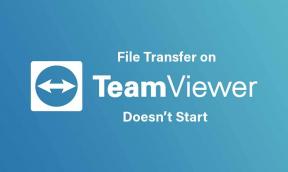
![Redmi Note 7s [QCN File] पर IMEI बेसबैंड को कैसे रिपेयर और फिक्स करें](/f/302dc0f2b83306adedfbabdbaa90a043.jpg?width=288&height=384)